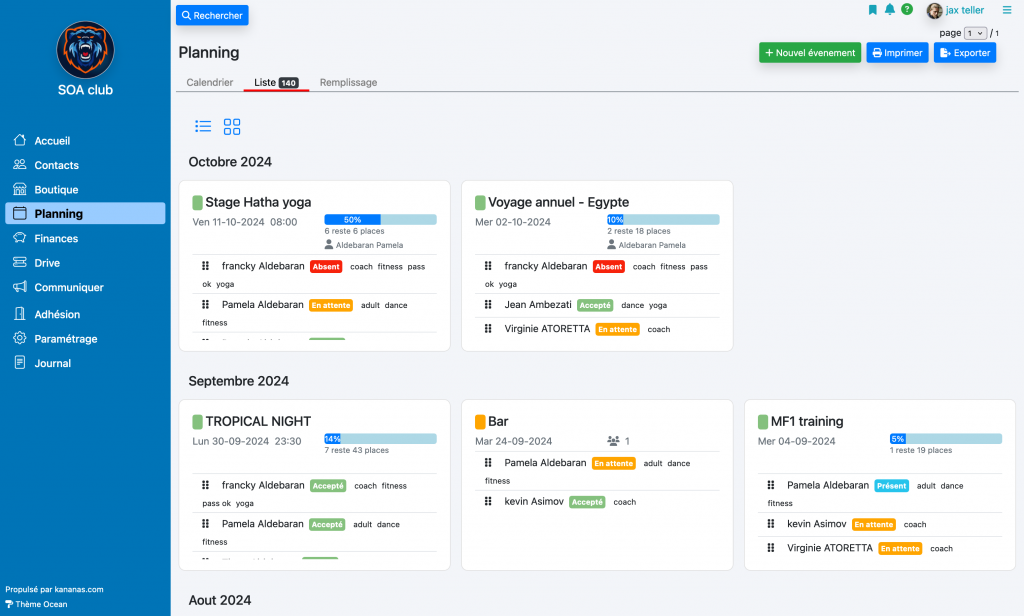Vous pouvez ajouter des participants de 3 façons différentes :
- depuis l’évenement, onglet participant
- depuis le dossier de l’adhérent, onglet planning
- l’adhérent s’inscrit à l’évenement, depuis son espace personnel
Ajout depuis l’évenement
L’onglet participants de l’évenement vous indiquera la liste des inscrits, qu’ils aient été ajoutés par vous ou qu’ils se soient inscrit via leur espace personnel.
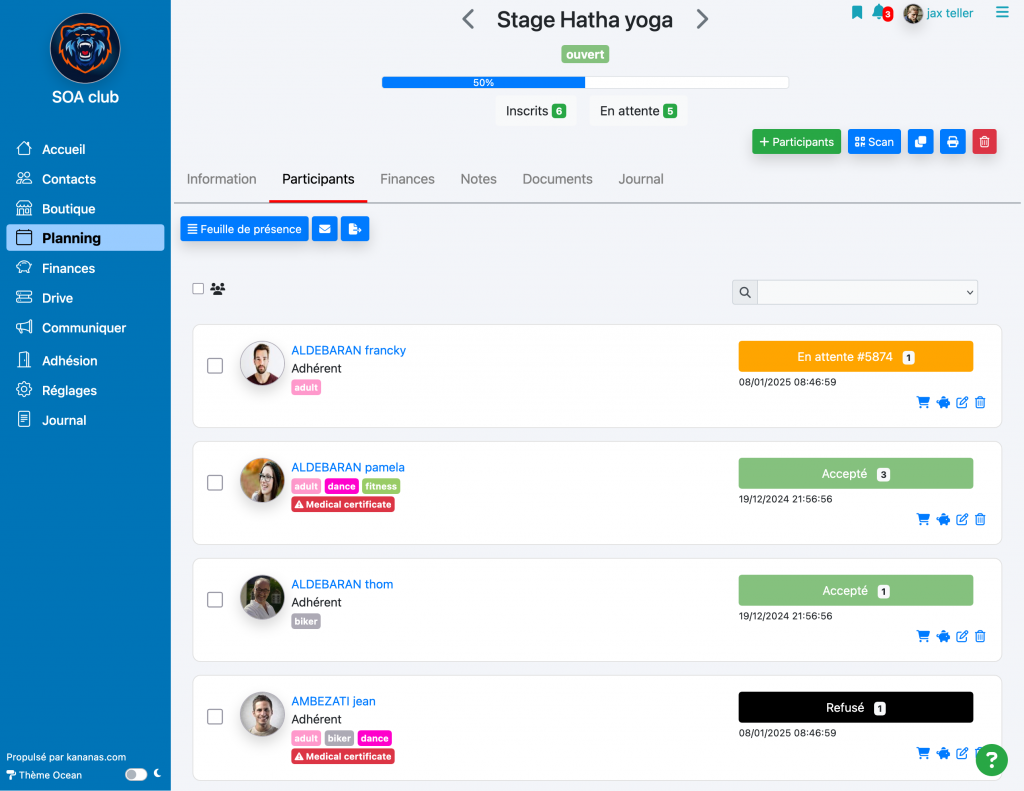
Ajouter un participant
Pour ajouter des participants à votre évenement, utilisez le bouton +Participant. La fenêtre suivante vous permettra de sélectionnez le ou les personnes que vous souhaitez ajouter à votre évenement.
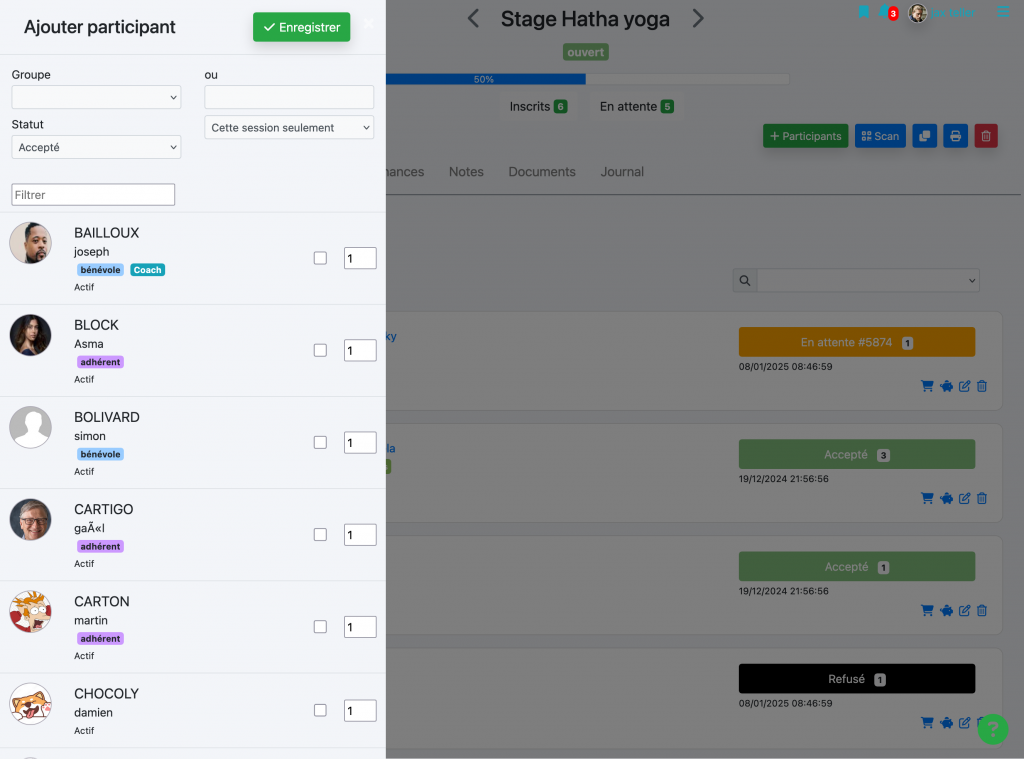
Lors de l’ajout, vous avez aussi la possibilité d’affecter le ou les participants aux sessions suivantes dans le cas d’une activité répétitive.
Vous pouvez également affecter le ou les participants à un groupe et spécifier leur statut (en attente, accepté, etc …).
Ajout depuis le dossier de l’adhérent
Notez que vous pouvez aussi affecter un contact à un évenement directement depuis l’onglet planning de son dossier :
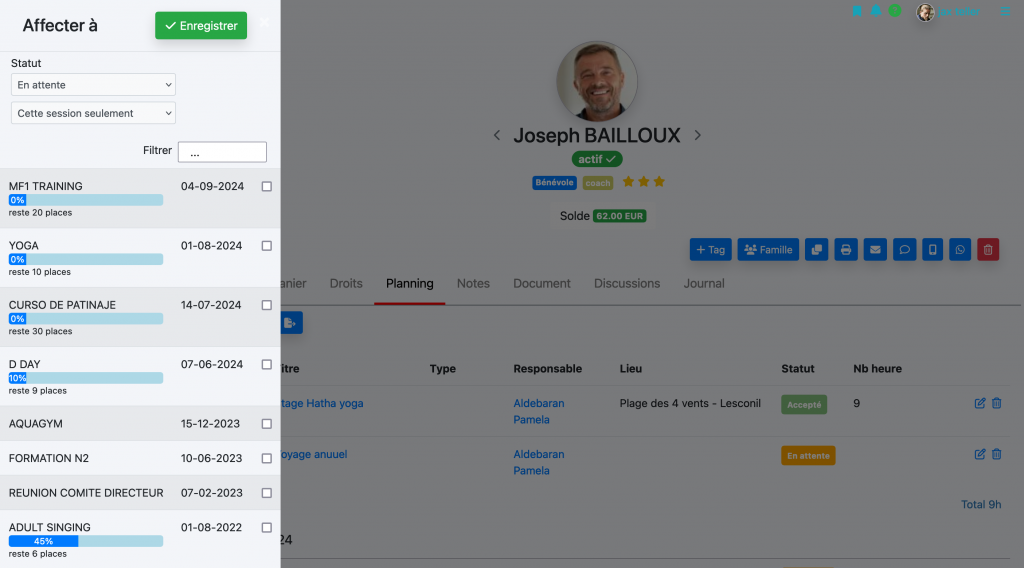
Inscription de plusieurs personnes
Pour gagner du temps vous pouvez sélectionner plusieurs personnes et les inscrire en même temps à un évenement.
Pour cela sélectionnez les dans la liste des contacts, puis utiliser l’action affecter à l’activité en haut de la page.
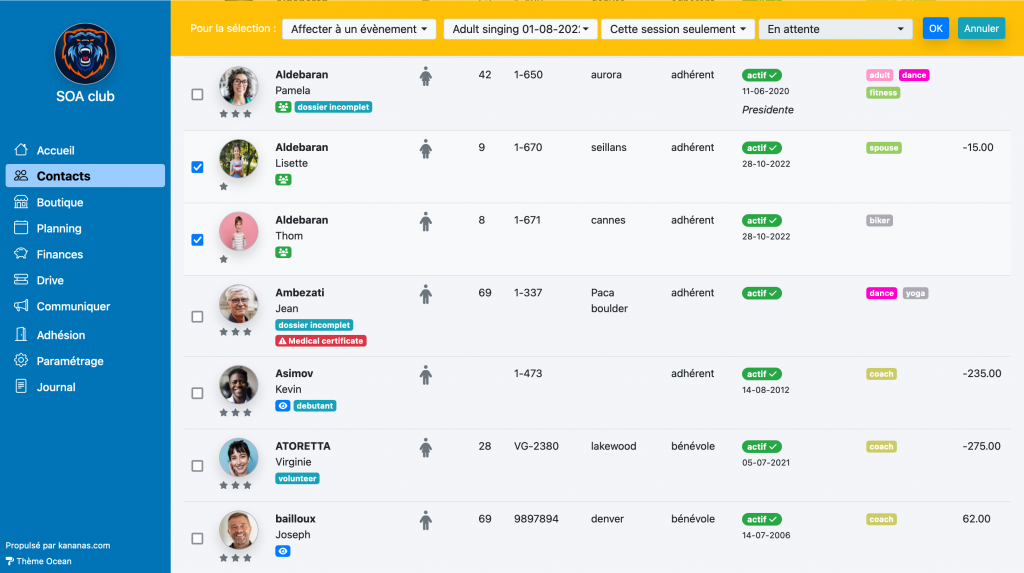
Si l’évenement est du type répétitif vous pouvez décider d’inscrire ces personnes à toutes les sessions, exemple : un cours de danse qui démarre en septembre, qui a lieu toutes semaines jusqu’au 30 juin.
Depuis la liste des événements affichés en mode fiche vous pouvez déplacer les participants vers un autre événement en cliquant sur la ligne de leur nom et en la faisant glisser vers sa destination.
En cliquant sur le statut du participant vous pourrez le modifier.
Paramétrer les inscriptions
Pour publier un évenement sur l’espace personne adhérent il suffit qu’elle soit au statut « ouverte » et que sa date de début ne soit pas dépassée.
Vous pouvez restreindre l’inscription à l’évenement sur 2 critères :
- La catégorie du contact
- L’acquisition d’un produit
Par exemple un cours qui est reservé aux adhérents de la catégorie « senior » ayant acquis l’option « cours d’aquarelle » (en plus de la cotisation annuelle). Les adhérents ne répondant pas à ces conditions l’éligibilité ne verront pas l’évenement dans leur planning.
Il ne sera également pas possible dans le backoffice de les ajouter via le bouton ajouter participants de l’évenement.
Le paramétrage de ces conditions se fait dans la section conditions de l’onglet inscriptions.
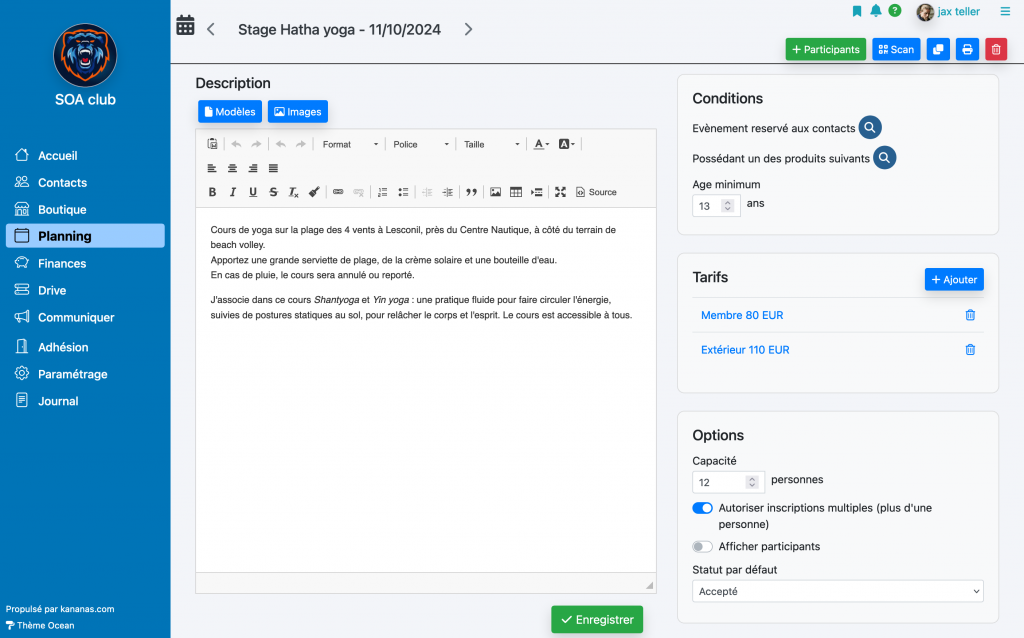
Tarifs : si cet évenement necessite lors de l’adhésion en ligne le paiement de frais supplémentaires vous pouvez les ajouter dans la section Tarif. L’adhérent devra alors effectuer le paiement en ligne correspondant aux frais pour valider son inscription.
Notifications
- Avertir participant du changement de son statut : un email sera automatiquement envoyé aux participants lors du changement du statut de leur inscription.
- Avertir responsable d’une nouvelle inscription : un email sera automatiquement envoyé au responsable lorsqu’un adhérent s’inscrit en ligne.
Options
Capacité : nombre de places prévues pour l’évenement. Lorsque le nombre de place est atteint les adhérents ne pourront plus s’inscrire en ligne, cela restera cependant possible sur le backoffice.
Gestion des groupes
Vous pouvez répartir les participants dans des groupes. Pour cela cochez les dans l’onglet « participants » de l’évenement, puis utilisez la fonction de modification collective située en haut de la page.
Astuce : vous êtes un club de plongée sous marine ? Utilisez les groupes pour former vos palanquées.
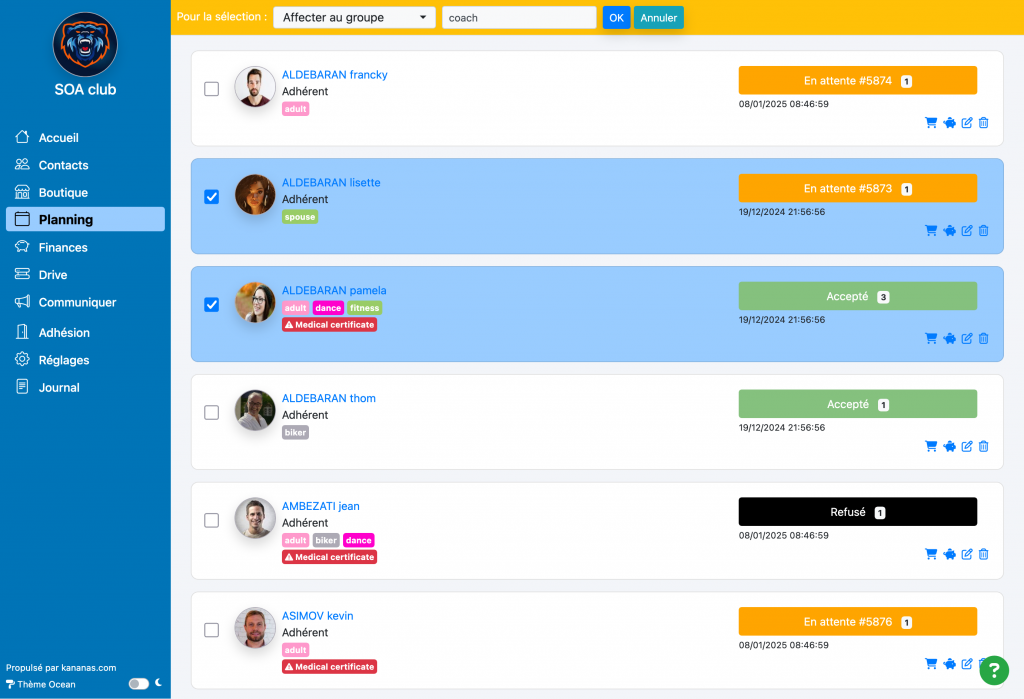
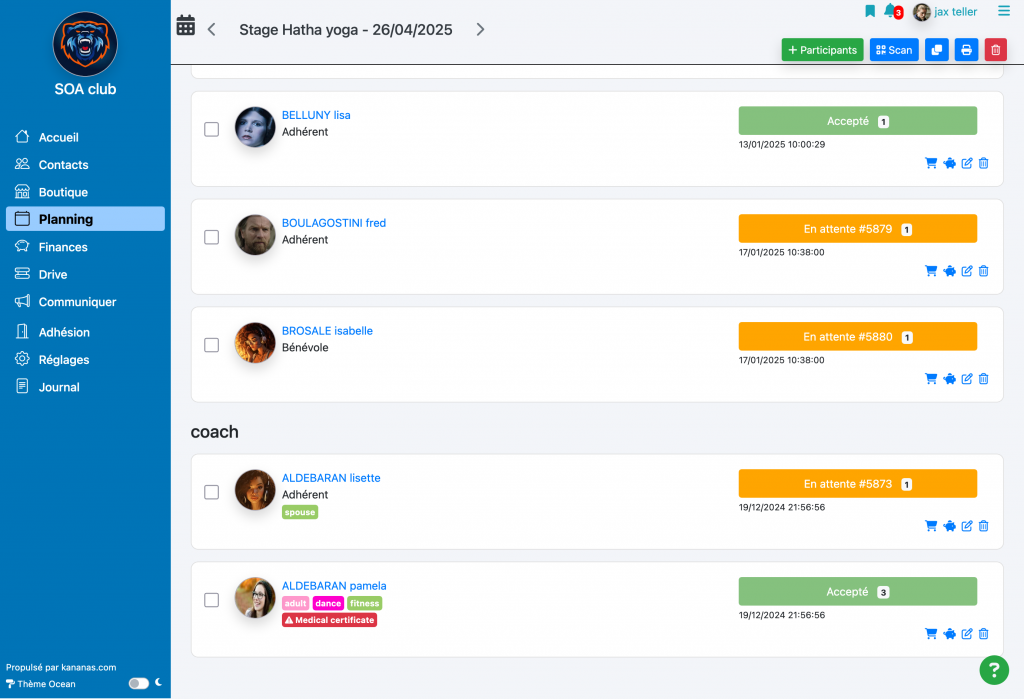
Pour modifier une seule affectation cliquez sur l’icône « modifier » à droite de la ligne du participant. Une fenêtre vous permettra alors de modifier les différentes paramètres de son affectation.
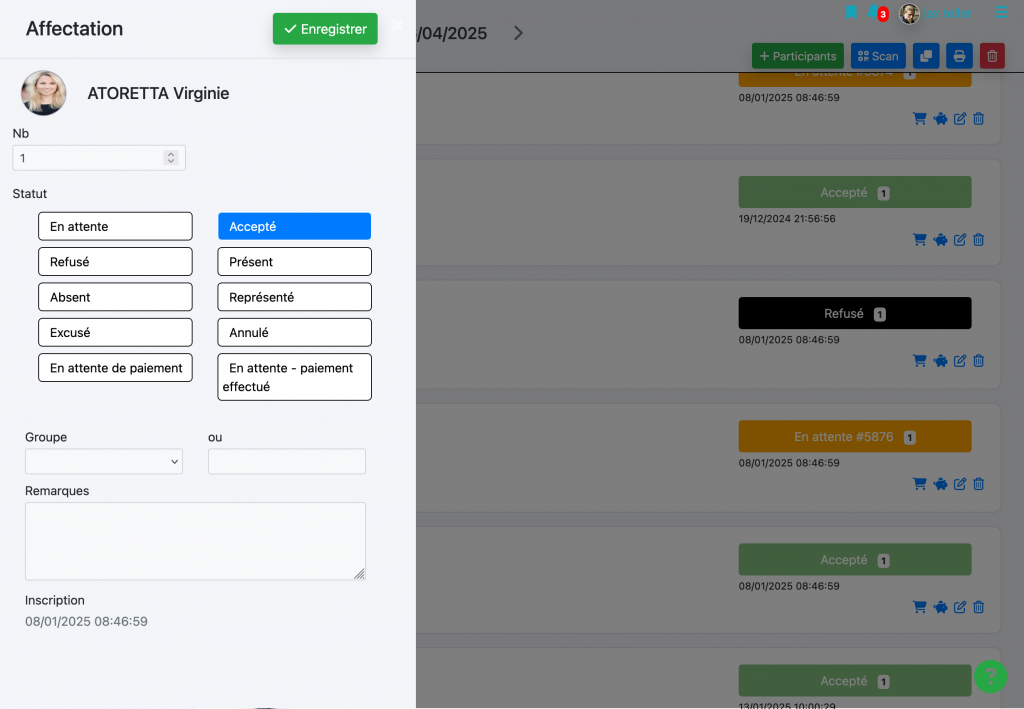
Les statuts En attente / Accepté / Refusé / En attente de paiement sont plutôt reservés à la gestion avant l’évènement, Présent / Absent / Excusé / annulé seront eux utilisés après l’évènement pour noter la présence du participant.
Envoyer un mail à des participants
Sélectionnez les dans l’onglet « participants » et utilisez la fonction de modification collective située en haut de la page, choix « envoyer un Mail ».
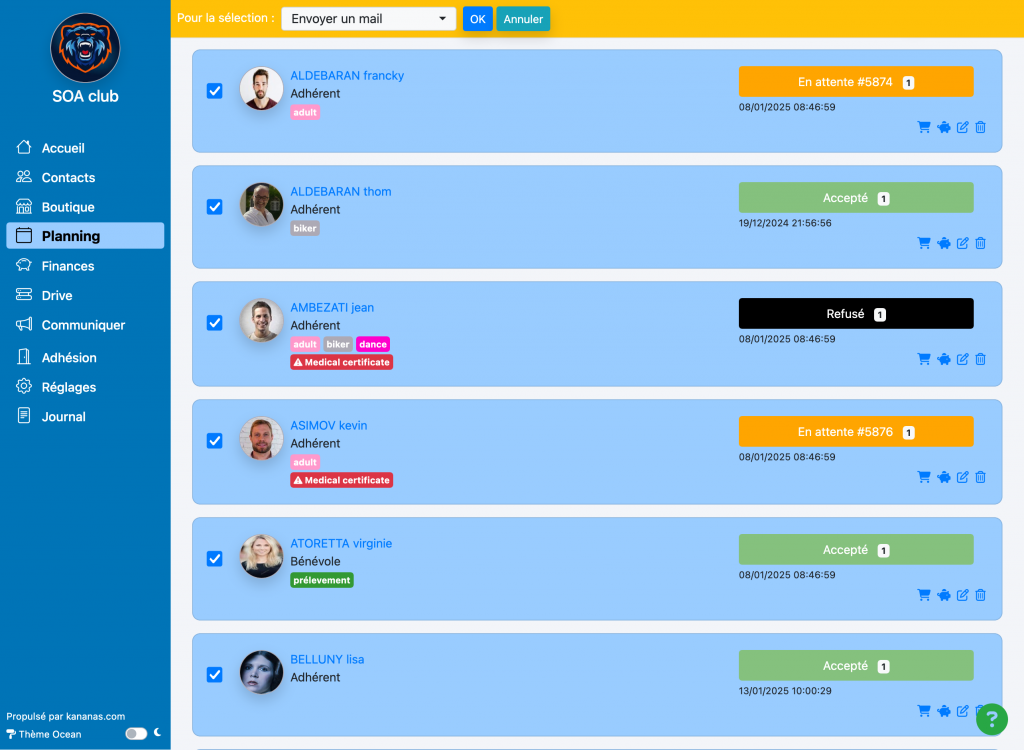
NB : vous avez également la possibilité d’envoyer un SMS aux participants